以下是小编平时工作用的相关软件
这是小编百度网盘里一些软件安装包,可以自行获取:
https://pan.baidu.com/s/1K_5azApDNmPmSyHH3_LwcA
提取码: hv9x
Ubuntu 18.04 安装相关软件
首先更换国内源!
保险起见,可以先做好备份
1.修改 sources.list 文件
sudo vim /etc/apt/sources.list
将原有的数据注释掉,换上国内镜像
阿里云源
deb http://mirrors.aliyun.com/ubuntu/ bionic main restricted universe multiverse
deb http://mirrors.aliyun.com/ubuntu/ bionic-security main restricted universe multiverse
deb http://mirrors.aliyun.com/ubuntu/ bionic-updates main restricted universe multiverse
deb http://mirrors.aliyun.com/ubuntu/ bionic-proposed main restricted universe multiverse
deb http://mirrors.aliyun.com/ubuntu/ bionic-backports main restricted universe multiverse
deb-src http://mirrors.aliyun.com/ubuntu/ bionic main restricted universe multiverse
deb-src http://mirrors.aliyun.com/ubuntu/ bionic-security main restricted universe multiverse
deb-src http://mirrors.aliyun.com/ubuntu/ bionic-updates main restricted universe multiverse
deb-src http://mirrors.aliyun.com/ubuntu/ bionic-proposed main restricted universe multiverse
deb-src http://mirrors.aliyun.com/ubuntu/ bionic-backports main restricted universe multiverse
清华源
deb https://mirrors.tuna.tsinghua.edu.cn/ubuntu/ bionic main restricted universe multiverse
deb https://mirrors.tuna.tsinghua.edu.cn/ubuntu/ bionic-updates main restricted universe multiverse
deb https://mirrors.tuna.tsinghua.edu.cn/ubuntu/ bionic-backports main restricted universe multiverse
deb https://mirrors.tuna.tsinghua.edu.cn/ubuntu/ bionic-security main restricted universe multiverse
deb https://mirrors.tuna.tsinghua.edu.cn/ubuntu/ bionic-proposed main restricted universe multiverse
deb-src https://mirrors.tuna.tsinghua.edu.cn/ubuntu/ bionic main restricted universe multiverse
deb-src https://mirrors.tuna.tsinghua.edu.cn/ubuntu/ bionic-updates main restricted universe multiverse
deb-src https://mirrors.tuna.tsinghua.edu.cn/ubuntu/ bionic-backports main restricted universe multiverse
deb-src https://mirrors.tuna.tsinghua.edu.cn/ubuntu/ bionic-security main restricted universe multiverse
deb-src https://mirrors.tuna.tsinghua.edu.cn/ubuntu/ bionic-proposed main restricted universe multiverse
中科大源
deb https://mirrors.ustc.edu.cn/ubuntu/ bionic main restricted universe multiverse
deb https://mirrors.ustc.edu.cn/ubuntu/ bionic-updates main restricted universe multiverse
deb https://mirrors.ustc.edu.cn/ubuntu/ bionic-backports main restricted universe multiverse
deb https://mirrors.ustc.edu.cn/ubuntu/ bionic-security main restricted universe multiverse
deb https://mirrors.ustc.edu.cn/ubuntu/ bionic-proposed main restricted universe multiverse
deb-src https://mirrors.ustc.edu.cn/ubuntu/ bionic main restricted universe multiverse
deb-src https://mirrors.ustc.edu.cn/ubuntu/ bionic-updates main restricted universe multiverse
deb-src https://mirrors.ustc.edu.cn/ubuntu/ bionic-backports main restricted universe multiverse
deb-src https://mirrors.ustc.edu.cn/ubuntu/ bionic-security main restricted universe multiverse
deb-src https://mirrors.ustc.edu.cn/ubuntu/ bionic-proposed main restricted universe multiverse
2.更新缓存
sudo apt-get update
sudo apt-get upgrade
安装chrome浏览器
打开终端依次输入以下命令:
sudo wget http://www.linuxidc.com/files/repo/google-chrome.list -P /etc/apt/sources.list.d/
wget -q -O - https://dl.google.com/linux/linux_signing_key.pub | sudo apt-key add -
sudo apt-get update
sudo apt-get install google-chrome-stable
/usr/bin/google-chrome-stable
安装搜狗输入法
1.检测是否安装fcitx,在终端输入命令:
fcitx
2.程序“fcitx”尚未安装。 您可以使用以下命令安装
sudo apt-get install fcitx-bin
sudo apt-get install fcitx-table
3.配置fcitx
打开系统设置,选择 地区与语言 -> 管理已安装的语言
替换为fcitx
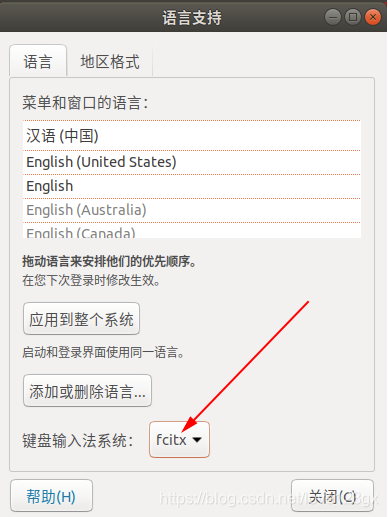
然后重启Ubuntu
4.选择需要的输入法
点击Ubuntu右上角顶栏的小键盘图标中打开,配置,如下图:
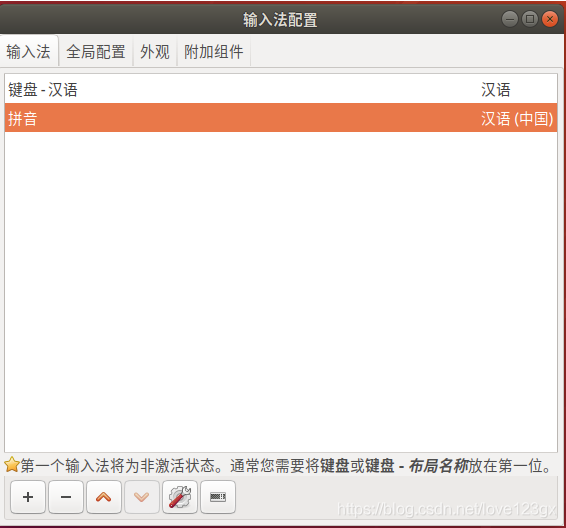
配置之后,就可以使用拼音输入了
5.安装搜狗输入法
访问搜狗输入法For Linux
https://pinyin.sogou.com/linux/?r=pinyin
点击立即下载64bit,下载安装文件,双击下载的文件
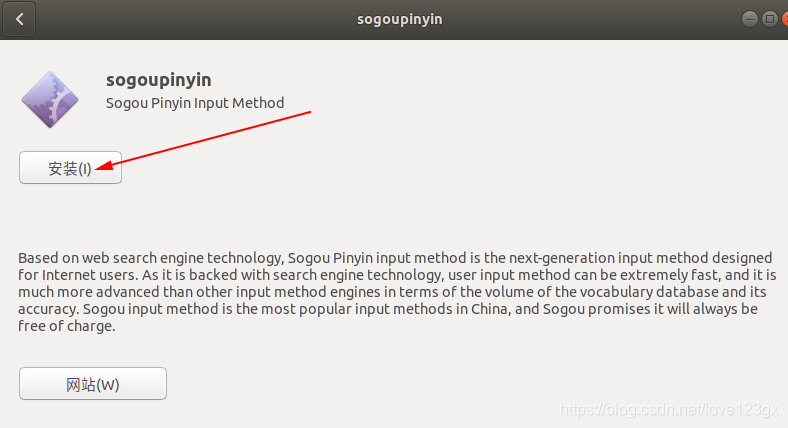
然后点击安装,输入密码,就可以安装了。安装完成重启Ubuntu
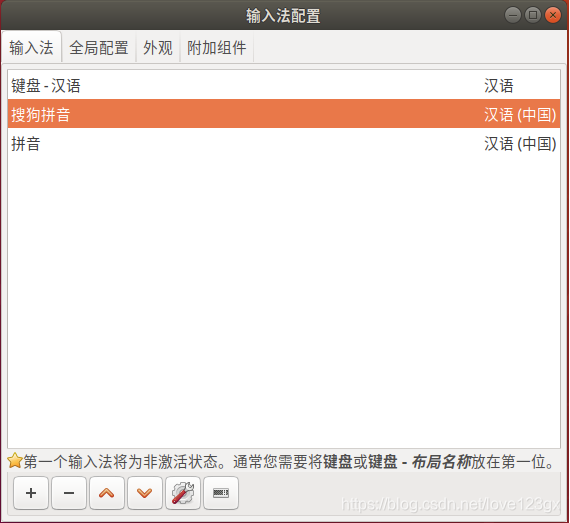
重启后,点击右上角小键盘-设置,调整一下输入法顺序就OK了
安装微信
1.参考网址备份&替换源(一定要备份)
https://blog.csdn.net/daerzei/article/details/84873964
2.安装deepin-wine
git clone https://gitee.com/wszqkzqk/deepin-wine-for-ubuntu.git
3.进入目录执行命令
sh install_2.8.22.sh
4.下载微信deepin-wine容器&安装微信
https://mirrors.aliyun.com/deepin/pool/non-free/d/deepin.com.wechat
选择2.6.8版本,下载之后执行命令:
sudo dpkg -i deepin.com.wechat_2.6.8.65deepin0_i386.deb
注意:微信登录成功后,屏幕中央出现黑色方块;手机上操作“退出Windows微信”,在PC上叉掉“你已退出微信”的弹窗(叉掉而不是点确定),如果一次不能解决可重复操作
安装jdk1.8
1.首先去Oracle官网下载jdk下载地址
2.解压
tar -zxvf jdk-8u171-linux-x64.tar.gz
3.移动到指定目录
sudo mv jdk1.8.0_171 /usr/local/jdk1.8
4.设置环境变量
sudo gedit /etc/profile
在文件末尾加入
export JAVA_HOME=/usr/local/jdk1.8
export JRE_HOME=${JAVA_HOME}/jre
export CLASSPATH=.:${JAVA_HOME}/lib:${JRE_HOME}/lib
export PATH=.:${JAVA_HOME}/bin:$PATH
5.使配置生效
source /etc/profile
6.检查是否生效

安装IDEA
1.官网下载对应版本: https://www.jetbrains.com/idea/download/#section=linux
2.解压到/opt下:
sudo tar -zxvf ideaIC-2018.2.3-no-jdk.tar.gz -C /opt
3.进入到IDEA文件夹下的bin目录,启动
./idea.sh
4.添加桌面快捷方式
//创建快捷方式
touch idea.desktop
//编辑此文件
vi idea.desktop
//添加以下内容
[Desktop Entry]
Name=IntelliJ IDEA
Comment=IntelliJ IDEA
Exec=/home/hadoop/desktop/idea-IC-181.5087.20/bin/idea.sh
Icon=/home/hadoop/desktop/idea-IC-181.5087.20/bin/idea.png
Terminal=false
Type=Application
Categories=Developer;
注意: "Exec"是执行脚本的路径,“Icon”是图标路径(记得替换)。
//给此文件添加执行权限,双击就能够启动idea了
chmod u+x idea.desktop
安装Mysql
参考链接: https://www.cnblogs.com/opsprobe/p/9126864.html
只能root权限登陆mysql的问题:
小编安装完Mysql后每次登陆都需要: sudo mysql -u localhost -p
但是如果不使用sudo,就会报错:ERROR 1698(28000):Access denied for user ‘root’@‘localhost’
解决办法:
修改mysql登陆的验证方式:
alter user 'root'@'localhost' identified with mysql_native_password by 'your password' #这行代码也可以用来修改mysql密码
安装Workbench
sudo apt-get install mysql-workbench
安装Redis
1.使用 apt 从官方 Ubuntu 存储库来安装 Redis:
sudo apt update
sudo apt install redis-server
2.配置redis
sudo vi /etc/redis/redis.conf
在文件中,找到supervised指令。 该指令允许您声明一个init系统来管理Redis作为服务,从而为您提供对其操作的更多控制。 受supervised指令默认设置为no 。 由于您正在运行使用systemd init系统的Ubuntu,请将其更改为systemd
重新加载Redis服务文件:
sudo service redis restart
查看 Redis 的运行状态:
sudo systemctl status redis

说明运行成功.
3.redis控制
//启动 redis 服务:
sudo service redis start
//关闭 redis 服务:
sudo service redis stop
//重启 redis 服务:
sudo service redis restart
//redis 客户端连接:
redis-cli
//查看redis版本:
redis-server -v
redis 远程连接
sudo vi /etc/redis/redis.conf
将 bind 127.0.0.1 ::1 改为 bind 0.0.0.0
之后重新启动 redis
4.设置密码
sudo vi /etc/redis/redis.conf
找到下面一行:
# requirepass foobared
将注释符号去掉,将后面修改成自己的密码,如:
requirepass 123456
安装RabbitMq
由于rabbitMq需要erlang语言的支持,在安装rabbitMq之前需要安装erlang
sudo apt-get install erlang-nox
更新源
sudo apt-get update
安装Rabbitmq
sudo apt-get install rabbitmq-server
启动、停止、重启、状态rabbitMq命令
sudo rabbitmq-server start
sudo rabbitmq-server stop
sudo rabbitmq-server restart
sudo rabbitmqctl status
添加admin,并赋予administrator权限
//添加admin用户,密码设置为admin。
sudo rabbitmqctl add_user admin admin
//赋予权限
sudo rabbitmqctl set_user_tags admin administrator
//赋予virtual host中所有资源的配置、写、读权限以便管理其中的资源
sudo rabbitmqctl set_permissions -p / admin '.*' '.*' '.*'
安装了Rabbitmq后,默认也安装了该管理工具,执行命令即可启动
sudo rabbitmq-plugins enable rabbitmq_management(先定位到rabbitmq安装目录)
浏览器访问http://localhost:15672/
安装Postman
从官网下载软件包: https://www.postman.com/
解压:
tar -zxvf Postman-linux-x64-7.22.1.tar.gz
运行命令:
./Postman/Postman
下载:
sudo apt install libgconf2-4
下载之后,再次使用./Postman/Postman,即可运行成功
创建postman快捷方式
1.建立软连接
//将Postman执行文件软连接到usr/bin目录下,并重命名为postman
sudo ln -s /opt/Postman/Postman /usr/bin/postman
2.创建启动项文件
sudo gedit /usr/share/applications/postman.desktop
打开文件后,将下面的命令输入
[Desktop Entry]
Encoding=UTF-8
Name=postman
Exec=postman
Icon=/opt/Postman/app/resources/app/assets/icon.png
Terminal=false
Type=Application
Categories=Development;
# 注意:上述路径需要做适当修改,在解压的文件夹中找到 postman 的图标,并存入上述指定的位置。
大功告成!
安装Maven
1.去官网下载,https://maven.apache.org/download.cgi
2.移动到自己指定的位置
sudo mv apache-maven-3.5.3-bin.tar.gz /usr/local/
3.解压
sudo tar -zxvf apache-maven-3.5.3-bin.tar.gz
4.修改全局配置文件
sudo vi /etc/profile
4.1 添加如下配置:
export M2_HOME=/usr/local/apache-maven-3.5.3
export PATH=${M2_HOME}/bin:$PATH
4.2 使修改的配置立刻生效
source /etc/profile
5.检查是否安装成功
mvn -v
安装截图工具
安装flameshot
sudo apt-get install flameshot
设置>设备>键盘,设置一个自定义快捷键(拉到最下面)命令填写:flameshot gui
截完图后保存Ctrl+S,复制到剪贴板 Ctrl+C
安装Git
sudo apt-get update
sudo apt-get install git
查看版本:
git --version
配置Git:
git config --global user.name "你的用户名,例如github的账号"
git config --global user.email "你的邮箱,例如github中的邮件地址"
查看配置信息:
git config --list
安装vscode
sudo dpkg -i code_1.33.1-1554971066_amd64.deb